Machen wir uns nichts vor—Tabellen können einschüchternd wirken. Aber was, wenn ich Ihnen sage, dass das Einfügen von Formeln in Google Sheets einfacher ist als Ihre morgendliche Kaffeebestellung? Ob Sie Verkäufe verfolgen, Budgets verwalten oder Kundendaten analysieren: Formeln verwandeln Ihre Tabelle von einer statischen Liste in eine dynamische Powerhouse.
Bei Excelmatic leben und atmen wir Datenautomatisierung. Während Google Sheets für grundlegende Formeln ideal ist, geht unsere KI-gestützte Plattform weiter und generiert komplexe Formeln für Sie—ohne Programmierkenntnisse. Aber zuerst die Grundlagen.
Formeln 101: Die Bausteine
Jede Formel beginnt mit =. Das ist die Art von Google Sheets zu sagen: „Hey, hier kommt Mathe!“ Probieren Sie diese einfachen Beispiele:
- Grundrechenarten:
=5+3→ Ergebnis8 - Zellbezüge:
=A1+B1→ Addiert die Werte aus den Zellen A1 und B1 - Funktionen:
=SUMME(A1:A10)→ Summiert alle Zahlen in diesem Bereich
Profi-Tipp: Excelmatic-Nutzer erhalten diese Formeln automatisch vorgeschlagen. Beschreiben Sie einfach, was Sie brauchen (z.B. „monatliche Gesamtausgaben“), und unsere KI schreibt die perfekte Formel.
Unverzichtbare Funktionen für Unternehmen
1. SUMME & MITTELWERT (Ihre neuen besten Freunde)
=SUMME(E2:E13)→ Addiert alle Ausgaben in Spalte B
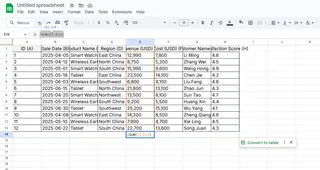
=MITTELWERT(H2:H13)→ Berechnet die durchschnittliche Kundenzufriedenheit
2. MAX/MIN (Trends schnell erkennen)
=MAX(E2:E13)→ Findet Ihr umsatzstärkstes Produkt=MIN(F2:F3)→ Identifiziert Schwachstellen
3. WENN-Funktionen (Intelligente Entscheidungen)
Leads automatisch bewerten:
=WENN(E2>100000; "Hohe Priorität"; "Nachverfolgen")
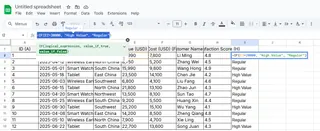
Excelmatics KI generiert verschachtelte WENN-Funktionen in Sekunden—kein Kampf mehr mit Klammern!
Profi-Tricks für Power-User
SVERWEIS: Daten blitzschnell finden
Brauchen Sie Preise aus einer langen Produktliste?
=SVERWEIS("Produkt X"; A2:B100; 2; FALSCH)
(Psst: Excelmatics Smart-Suche macht das visuell—einfach klicken.)
Textmagie
- Namen verbinden:
=VERKETTEN(A2;" ";B2) - Daten bereinigen:
=GROSS2(A2)→ Korrekte Großschreibung
Datumsberechnungen
Tage bis zu Fristen zählen:
=DATEDIF(HEUTE(); B2; "D")
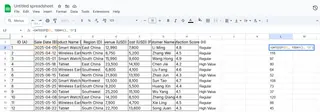
Warum bei Google Sheets aufhören?
Diese Formeln funktionieren, aber manuelles Erstellen kostet Zeit. Excelmatic ändert das Spiel:
- KI-Formelgenerator: Beschreiben Sie Ihr Anliegen in einfacher Sprache („zeige quartalsweise Wachstum in %“) und erhalten Sie sofort perfekte Formeln.
- Fehlervermeidung: Unser System erkennt Fehler, bevor sie Ihre Berechnungen stören.
- Auto-Visualisierung: Jede Formel verbindet sich mit Live-Charts und Dashboards.
Probieren Sie es aus: Laden Sie Ihre Verkaufsdaten in Excelmatic hoch und fragen Sie: „Wie ist unser 3-Monats-Umsatz-Trend?“ Sehen Sie zu, wie es:
- Die Formeln erstellt
- Das Diagramm baut
- Sogar Optimierungstipps gibt
Häufige Probleme (und Lösungen)
- #BEZUG!-Fehler: Prüfen Sie gelöschte Zellen in Ihren Bereichen
- #DIV/0!: Teilungen mit
=WENNFEHLER(Ihre_Formel; "k.A.")umschließen - #WERT!: Stellen Sie sicher, dass sich kein Text in Zahlenzellen versteckt
Mit Excelmatic passieren diese Fehler selten—unsere KI prüft Formeln während der Erstellung.
Bereit, schlauer zu arbeiten?
Formeln verwandeln Daten von „was passiert ist“ in „was als Nächstes zu tun ist“. Während Google Sheets Ihnen die Werkzeuge gibt, gibt Ihnen Excelmatic einen Datenassistenten, der:
✔ Formeln für Sie schreibt
✔ Interaktive Dashboards erstellt
✔ Alles in Echtzeit aktualisiert
Hören Sie auf, Formeln zu tippen—fangen Sie an, Ihren Daten Anweisungen zu geben. Testen Sie Excelmatic kostenlos und sehen Sie, wie KI Tabellen mühelos macht.
Über den Autor: Als Growth Lead bei Excelmatic helfe ich Teams, Tabellenarbeit abzuschaffen. Unsere Mission? Datenanalyse so einfach wie eine Nachricht an einen Freund machen.






